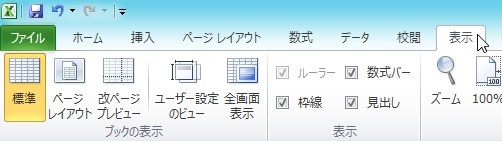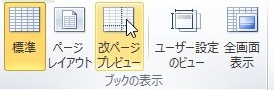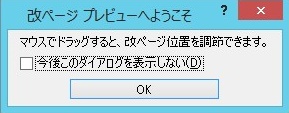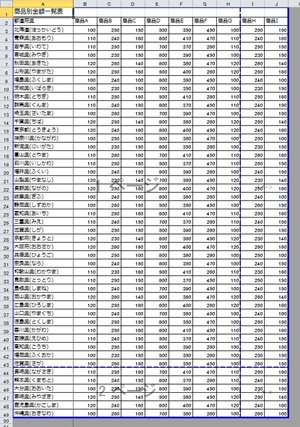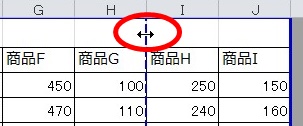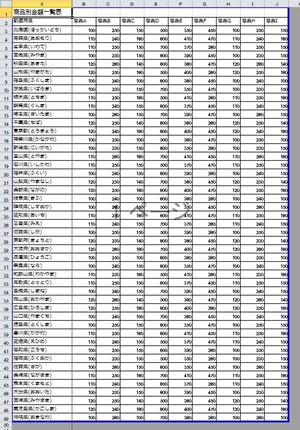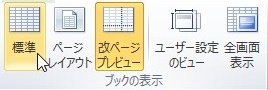【エクセル2010】印刷時にはみ出してしまった範囲をページに収めるやり方
 資料を作っても印刷する際に
資料を作っても印刷する際に
大きくてページからはみ出して
収まらない時があります。
そんな時には改ページプレビュー
機能で解決できます。
ですが、
『印刷時にはみ出してしまった範囲を
ページに収めるにはどうすればいいの?』
と困っている人も多いでしょう。
そこで今回は、
「印刷時にはみ出してしまった範囲をページに収めるやり方」
についてご紹介していきます。
この記事の目次
印刷時にはみ出してしまった範囲をページに収めるやり方
それでは始めていきましょう!
「表示」タブをクリックして選ぶ
まずは「表示」タブをクリックして
選んでください。
「改ページ プレビュー」アイコンをクリックして選ぶ
「表示」タブを選んだら「ブックの表示」
グループにある「改ページ プレビュー」
アイコンをクリックして選びます。
「改ページプレビューへようこそ」ダイアログの「OK」ボタンをクリックして選ぶ
「改ページ プレビュー」アイコンを
選んだら、「改ページプレビューへ
ようこそ」ダイアログが表示されます。
ダイアログが表示されたら
「OK」ボタンをクリックして
選んでください。
ページの区切り(青い破線)にマウスポインターを合わせる
「OK」ボタンを選んだら
ワークシートの表示が切り替わります。
その切り替わったワークシートに
印刷範囲のページの区切り(青い破線)が
表示されます。
その表示されたページの区切り
(青い破線)にマウスポインターを
合わせましょう。
はみ出した部分までドラッグして終了!
ページの区切り(青い破線)に
マウスポインターを合わせたら
はみ出した部分までドラッグして
選んでください。
そうすると、
印刷時にはみ出してしまった範囲を
ページに収めることができます。
補足:ワークシートの表示を通常に戻すには?
ワークシートの表示を通常の状態に
戻したい時があります。
「表示」タブから「標準」アイコンをクリックして選ぶ
そんな時には「表示」タブの
「ブックの表示」グループにある「標準」
アイコンをクリックして選びましょう。
そうすると、通常のワークシート表示に
戻すことができます。
まとめ
- 「表示」タブをクリックして選ぶ
- 「改ページ プレビュー」アイコンをクリックして選ぶ
- 「改ページプレビューへようこそ」ダイアログの「OK」ボタンをクリックして選ぶ
- ページの区切り(青い破線)にマウスポインターを合わせる
- はみ出した部分までドラッグして終了!
お疲れ様でした。
印刷時にはみ出してしまった範囲を
ページに収めることはできましたで
しょうか?
「改ページプレビュー」機能を使えば
はみ出してしまった範囲をページに
収めれるので活用していきましょう。
あなたの作業が、ストップすることなく
進められることを心より応援しております。